Når du blar gjennom YouTube, hender det ofte at du finner videoer som du ikke har tid til å se akkurat da, men som du gjerne vil se senere. Da er det nyttig å bruke YouTubes «Se senere»-funksjon, som lar deg samle alle disse videoene i en enkelt spilleliste.
Hvordan bruke «Se senere» på nett
Tenk på «Se senere» som en dedikert spilleliste. Den har en egen plass i bibliotek-fanen, og det er som regel enklere å legge til en video i «Se senere» enn å legge den til i en annen spilleliste.
Du kan enkelt legge til en video i «Se senere» uten å måtte åpne selve videosiden. Bare før musepekeren over et videominiatyrbilde og klikk på knappen «Se senere» (som er markert med et klokkeikon).
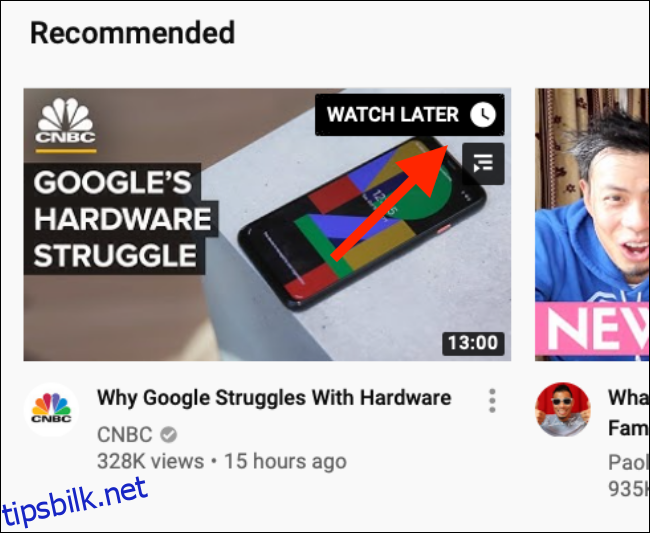
Videoen legges umiddelbart til i «Se senere»-køen din. For å finne denne køen, klikk på «Bibliotek»-fanen i sidepanelet.
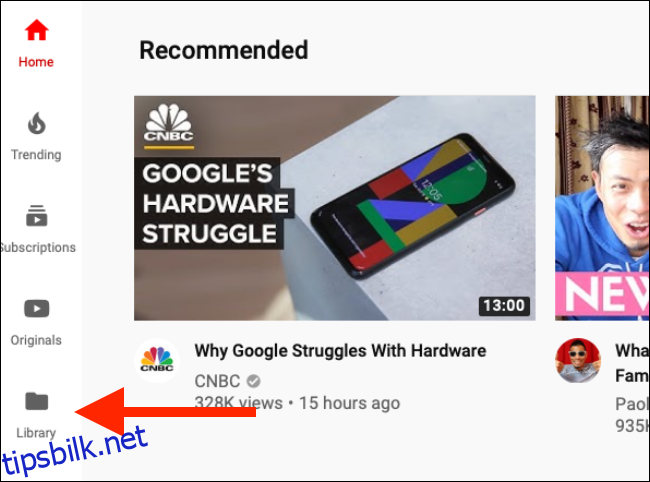
Her ser du først «Historikk»-delen. Rull ned til du ser seksjonen «Se senere». Her finner du nylig lagrede YouTube-videoer. Du kan klikke på en video for å starte avspilling, men dette vil åpne videosiden direkte og kun spille av den valgte videoen.
Hvis du vil bruke «Se senere»-funksjonen som en midlertidig kø, der du samler opp videoer gjennom dagen og ser dem samlet om kvelden, må du klikke på «Se alle»-knappen ved siden av «Se senere».
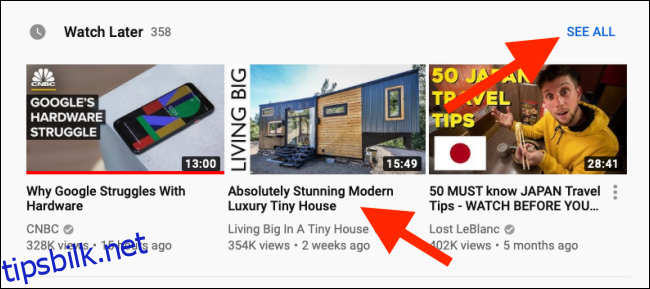
Dette åpner «Se senere»-spillelisten. Nå kan du klikke på en video.
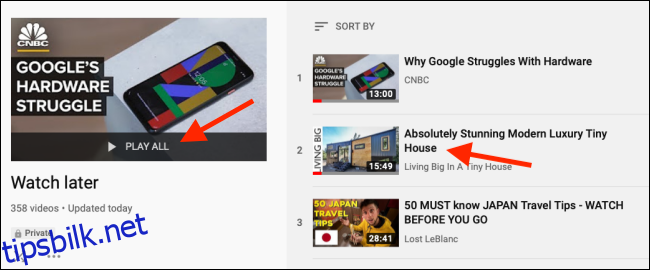
Videoen åpnes i spillelistevisning, med spillelisten plassert på høyre side.
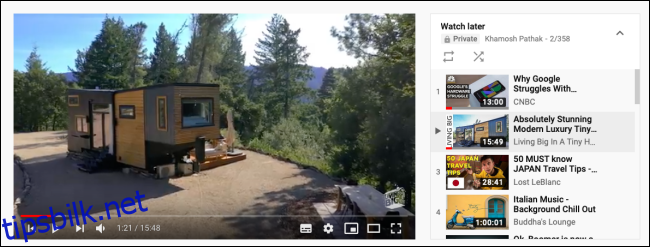
For å endre rekkefølgen på videoene i spillelisten, klikk og dra i «Håndtak»-ikonet for å flytte videoen. For å fjerne en video fra spillelisten, klikk på «Meny»-knappen og velg deretter «Fjern fra se senere».
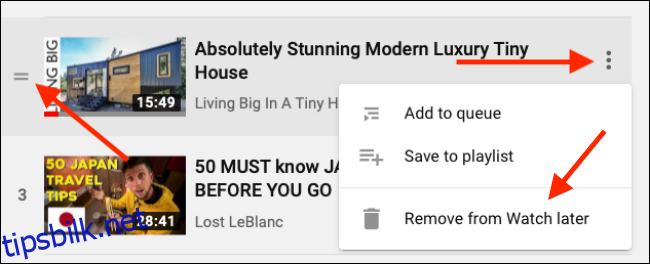
Hvordan bruke «Se senere» på mobil
«Se senere»-funksjonen er også tilgjengelig i YouTube-appen på iPhone, iPad og Android.
Når du finner en video du vil se senere, trykk på «Meny»-knappen (tre loddrette prikker).
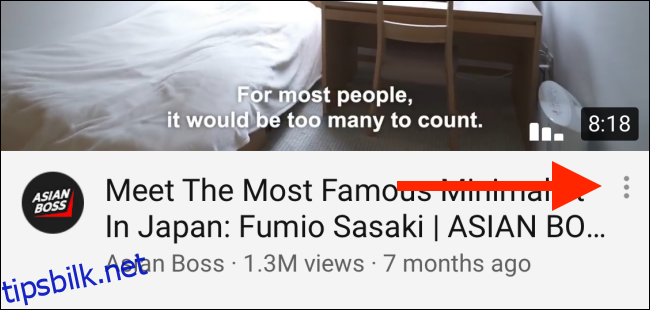
Fra menyen velger du alternativet «Lagre for å se senere».
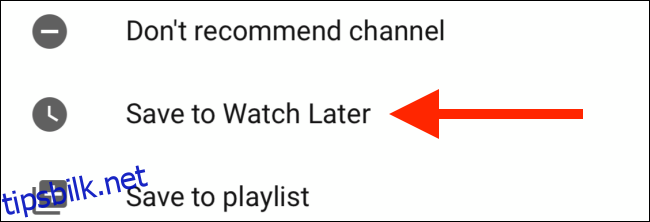
Hvis du allerede har åpnet videoen og er på videosiden, trykker du på «Lagre»-knappen.
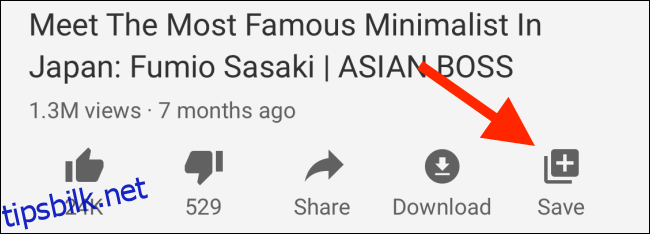
Her vil «Se senere»-spillelisten være standardvalget. Du kan velge andre spillelister hvis du ønsker.
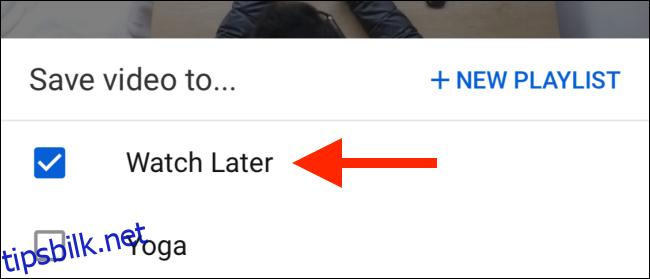
Trykk på «Ferdig»-knappen for å fullføre handlingen.
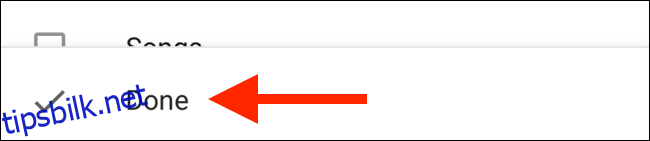
Trykk nå på «Bibliotek»-fanen fra den nederste verktøylinjen.
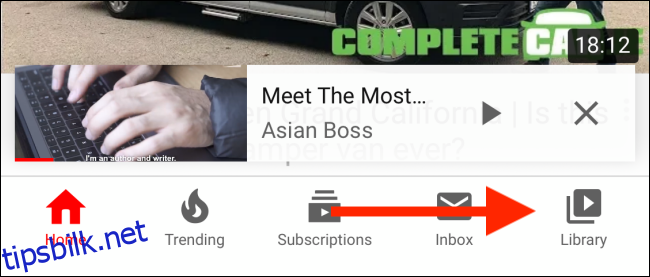
Her ruller du ned og trykker på «Se senere»-knappen.
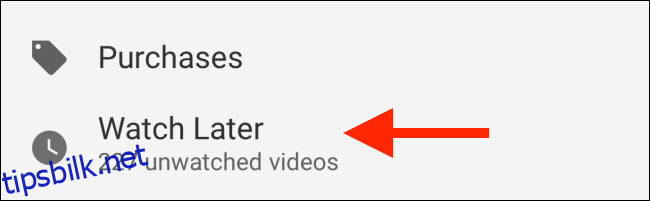
Du vil se en liste over videoer i spillelisten. Trykk på en video for å starte avspillingen.
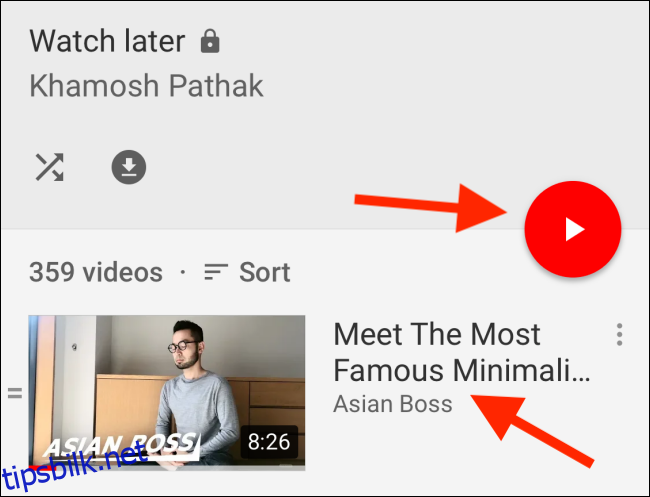
I motsetning til nettversjonen, lastes «Se senere»-spillelisten i mobilappen direkte, slik at videoene spilles av etter hverandre.
I «Se senere»-delen kan du trykke og dra i «Håndtak»-knappen for å flytte videoen, eller trykke på «Meny»-knappen for å få opp alternativer.
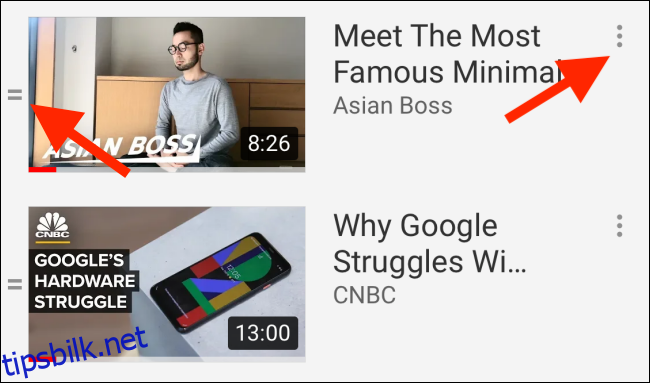
Fra alternativmenyen kan du trykke på «Fjern fra Se senere» for å slette en video fra «Se senere»-spillelisten.
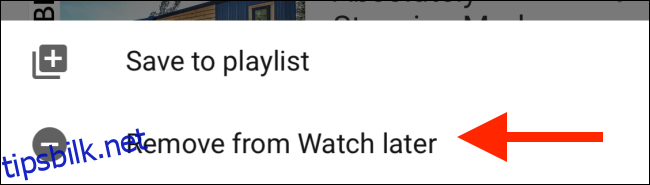
Hvis du er opptatt av personvern, kan du bruke en ny YouTube-funksjon som automatisk sletter YouTube-loggen din etter en bestemt tidsperiode.